4 façons d’utiliser MS Office avec Google Drive + 2 bonus !
Vous possédez des fichiers MS Office (Word, Powerpoint, Excel) et vous kiffez Google Drive ou votre entreprise (comme 5 millions dans le monde) a fait le pas de migrer vers G Suite. Que pouvez-vous faire avec […]
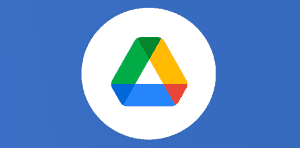
Ce que vous allez découvrir
- Visualiser les documents MS Office au sein de la visionneuse Google Drive.
- La conversion de vos fichiers MS Office au format Google
- Office Editing pour modifier légèrement les fichiers Office
- DFS : stocker les fichiers Office dans le lecteur, mais modifier localement avec le flux de fichiers du lecteur
4 façons d’utiliser MS Office avec Google Drive + 2 bonus !

Vous possédez des fichiers MS Office (Word, Powerpoint, Excel) et vous kiffez Google Drive ou votre entreprise (comme 5 millions dans le monde) a fait le pas de migrer vers G Suite. Que pouvez-vous faire avec tous ces fichiers Office existants ? Est-il possible que vos fichiers Microsoft et votre Google Drive vivent en harmonie ? La question est bien sûr systématiquement posée lors des formations que j’anime sur G suite avec mon équipe Numericoach. Bien que Microsoft Office et Google Drive puissent souvent être considérés comme des produits concurrents, ils peuvent réellement fonctionner ensemble de plusieurs façons.
Google Drive est un espace de stockage des données et vous pouvez y mettre des documents au format Office. Vous pouvez ensuite les utiliser de 4 façons :
Visualiser les documents MS Office au sein de la visionneuse Google Drive.
Vous pouvez convertir vos fichiers MS Office au format Google
Vous pouvez laisser les fichiers au format MS Office, puis effectuer des modifications légères avec une extension utile
Vous pouvez laisser les fichiers au format MS Office, puis les ouvrir et les modifier localement dans Office avec l’ outil Drive File Stream .
Visualiser les documents MS Office au sein de la visionneuse Google Drive.
Il vous suffit pour cela de cliquer sur un Word, Excel ou Powertpoint pour visualiser (uniquement), c’est à dire lire vos données. Exemple, ci-dessous avec un excellent g
Veuillez créer un compte pour lire la suite de cette ressource
L’accès à cette ressource se fait gratuitement en créant un compte Numerifan. Les abonnements payants donnent également accès aux cours gratuits.

Cet article est réservé aux abonnés. Pourquoi ?
Fournir tout ce contenu nous demande beaucoup de temps, des ressources et une veille permanente. Accédez à ce contenu en rejoignant notre super communauté, pour tous nous remercier 💪
Besoin d'un peu plus d'aide sur Google Drive ?
Des formateurs sont disponibles toute l'année pour vous accompagner et optimiser votre utilisation de Google Drive, que ce soit pour votre entreprise ou pour vos besoins personnels !
Découvrir nos formations Google Drive- Articles connexes
- Plus de l'auteur

 Sheets
Sheets  Agenda
Agenda  Forms
Forms  Apps Script
Apps Script  Gmail
Gmail  Chat
Chat  Meet
Meet  Contacts
Contacts  Chrome
Chrome  Sites
Sites  Looker Studio
Looker Studio  Slides
Slides  Docs
Docs  Drive
Drive  AppSheet
AppSheet  Android
Android  Chromebook
Chromebook  Equipements Google
Equipements Google  Google Cloud Platform
Google Cloud Platform  Google Photos
Google Photos  Maps
Maps  Youtube
Youtube 

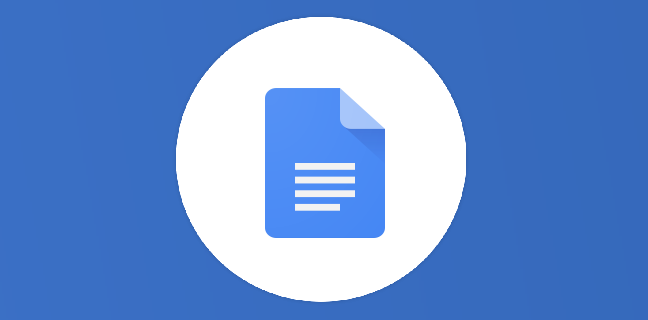
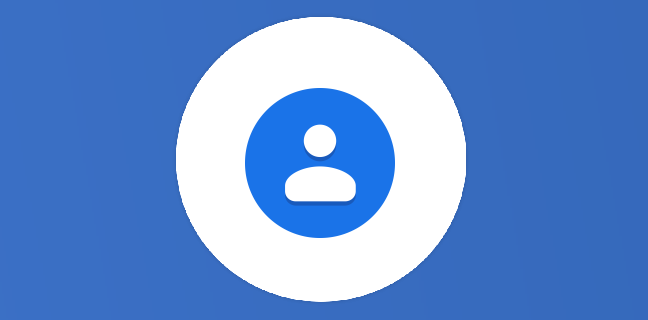
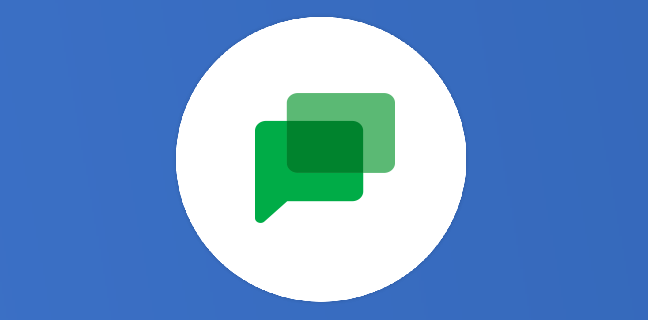

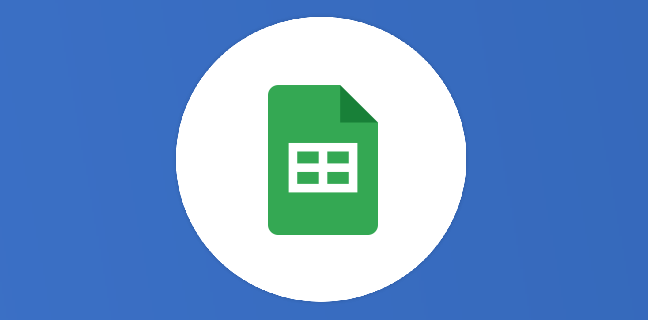
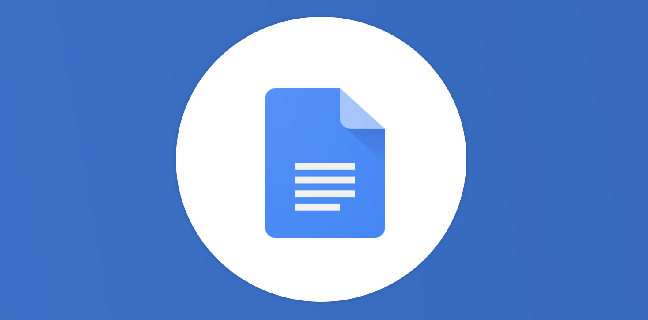
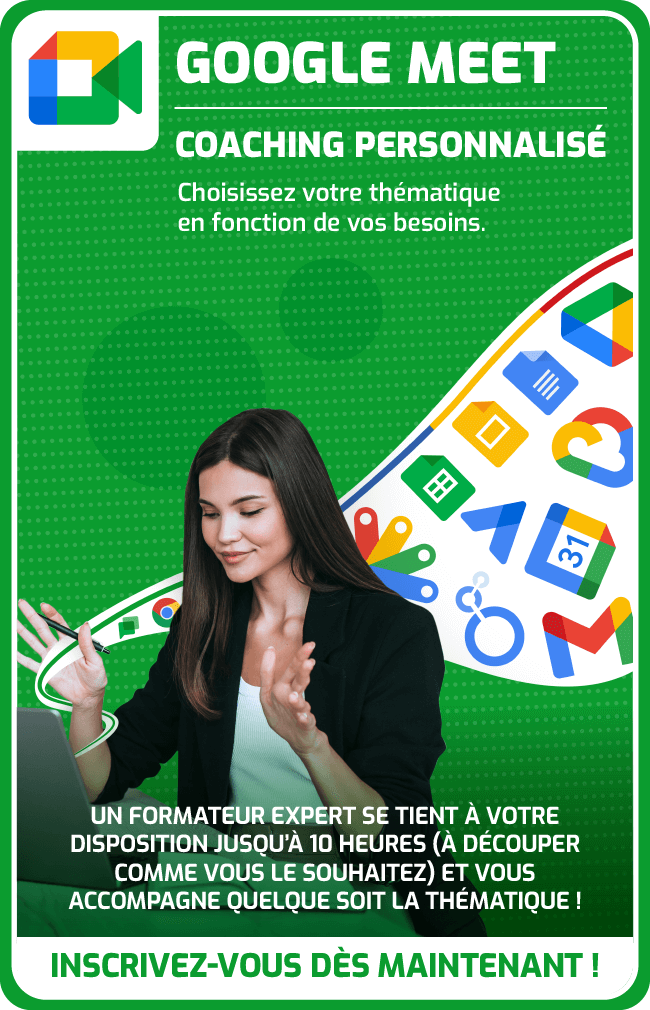
Merci pour toutes vos infos. C’est très clair mais je me pose une question, car j’utilise Office 2019 et surtout « Publisher ». Puis-je m’en servir avec Google drive ?